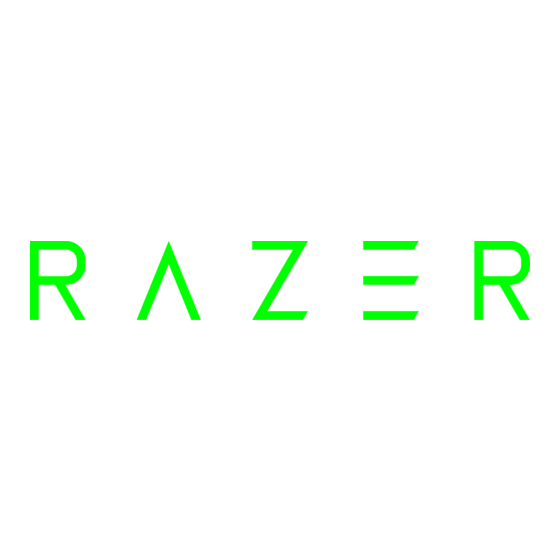
Inhaltsverzeichnis
Werbung
Werbung
Inhaltsverzeichnis

Inhaltszusammenfassung für Razer BLACKWIDOW LITE
- Seite 1 RAZER BLACKWIDOW LITE HANDBUCH...
- Seite 2 Die Razer BlackWidow Lite bietet dir eine Vielzahl von Funktionen in einem kompakten Design. Mit Mechanischen Switches von Razer™ (Orange) inklusive Unterlegscheiben für noch bessere Schalldämmung genießt du ein leises, aber taktiles Feedback. Die Tastatur verfügt auch über individuell hintergrundbeleuchtete Tasten mit kompletter Helligkeitsregelung.
-
Seite 3: Inhaltsverzeichnis
3. TECHNISCHE DATEN ......................5 4. GERÄTEAUFBAU......................... 6 5. SO INSTALLIERST DU RAZER SYNAPSE 3 FÜR DEINEN RAZER BLACKWIDOW LITE 7 6. VERWENDUNG DES RAZER BLACKWIDOW LITE ............8 7. SO KONFIGURIERST DU DEINE RAZER BLACKWIDOW LITE PER RAZER SYNAPSE 3 .............................. -
Seite 4: Packungsinhalt / Systemanforderungen
1. PACKUNGSINHALT / SYSTEMANFORDERUNGEN VERPACKUNGSINHALT ▪ Razer BlackWidow Lite ▪ Micro-USB-auf-USB-Kabel ▪ Tastenlöser und O-Ringe ▪ Wichtige Produktinformationen SYSTEMANFORDERUNGEN HARDWARE-ANFORDERUNGEN ▪ PC mit einem freien USB-Anschluss SYSTEMANFORDERUNGEN FÜR RAZER SYNAPSE 3 ▪ Windows® 7 64-bit (oder höher) ▪ Internetanschluss ▪ 500 MB freier Festplattenspeicher ™... -
Seite 5: Registrierung / Technischer Support
2. REGISTRIERUNG / TECHNISCHER SUPPORT REGISTRIERUNG Registriere dein Produkt mit deiner Razer ID Online unter razerid.razer.com/warranty, um den Garantiestatus deines Produkts in Echtzeit anzuzeigen. Solltest du noch keine Razer ID beantragt haben, registriere dich jetzt unter razerid.razer.com, um die vielfältigen Vorteile von Razer zu genießen. -
Seite 6: Technische Daten
3. TECHNISCHE DATEN TECHNISCHE DATEN ▪ Mechanische Switches von Razer™ (Orange) – von Grund auf für Gaming entwickelt ▪ Lebensdauer von 80 Millionen Tastenanschlägen ▪ Individuell hintergrundbeleuchtete Tasten mit kompletter Helligkeitsregelung ▪ Inklusive Unterlegscheiben und Tasten-Entferner ▪ Unterstützt Razer Synapse 3 ▪... -
Seite 7: Geräteaufbau
4. GERÄTEAUFBAU Lautstärke-Tasten Medientasten Beleuchtungsregler-Tasten Micro-USB-auf-USB-Kabel Micro-USB-Anschluss Energiesparmodus-Taste ™ F O R G A ME R S . B Y G A M E R S . -
Seite 8: So Installierst Du Razer Synapse 3 Für Deinen Razer Blackwidow Lite
Schritt 1: Verbinde dein Razer-Gerät mit dem USB-Anschluss an deinem Computer. Schritt 2: Installiere bei Aufforderung Razer Synapse 3 oder lade das Installationsprogramm razer.com/synapse3 herunter. Schritt 3: Erstelle deine Razer ID oder melde dich bei Razer Synapse 3 mit deiner bestehenden Razer-ID an. * Bei Windows 8 oder höher. ™... -
Seite 9: Verwendung Des Razer Blackwidow Lite
6. VERWENDUNG DES RAZER BLACKWIDOW LITE Drücke die "FN"-Taste zusammen mit einer Funktionstaste, um ihre sekundären Funktionen auf deinem PC zu aktivieren. Funktionstasten Funktionsbeschreibung Über die Lautstärkeregelung kannst du die Lautstärke stumm schalten ( ), verringern ( ) und erhöhen Über die Medientaste kannst du Songs abspielen (... - Seite 10 SO VERWENDEST DU DEN TASTEN-ENTFERNER UND DIE UNTERLEGSCHEIBEN Die Razer BlackWidow Lite wird mit Unterlegscheiben ausgeliefert, die du bei jeder Tastenkappe installieren kannst, um den Tastenhub zu verringern und die Lautstärke jedes Tastenanschlags weiter zu verringern. Folgen einfach diesen Schritten, um eine Unterlegscheibe bei einer der Tastenkappen deiner Tastatur zu installieren: 1.
-
Seite 11: So Konfigurierst Du Deine Razer Blackwidow Lite Per Razer Synapse 3
Die Registerkarte "Synapse" ist die Standardregisterkarte, wenn du Razer Synapse 3 zum ersten Mal startest. Cockpit Die Registerkarte "Cockpit" bietet dir eine Übersicht über Razer Synapse 3. Von dort aus kannst du auf alle deine Razer-Geräte, Module und Online-Dienste zugreifen. ™... - Seite 12 Module Unter der Registerkarte "Module" werden alle installierten und zur Installation verfügbaren Module angezeigt. ™ F O R G A ME R S . B Y G A M E R S .
- Seite 13 TASTATUR Die Registerkarte „Tastatur“ ist die Hauptregisterkarte für deine Razer BlackWidow Lite. Von dort aus kannst du die Einstellungen deines Geräts, zum Beispiel Tastenbelegung, Einstellungen des Gaming-Modus und die Gerätebeleuchtung, ändern. Anpassen Mit dem Unterregister „Anpassen“ kannst du die Tastenzuweisung deiner Tastatur.
- Seite 14 Hypershift Im Hypershift-Modus steht dir ein zweiter Satz an Tastenzuordnungen zur Verfügung, den du aktivierst, indem du die Hypershift-Taste gedrückt hältst. Die Razer Hypershift-Taste ist standardmäßig bei Razer-Tastaturen mit Razer Synapse 3-Unterstützung die fn-Taste. Allerdings kannst du jede Maustaste als Hypershift-Taste verwenden.
- Seite 15 Tastenzuweisung Klicke auf die Seitenleiste-Schaltfläche ( ), um dir alle Tastenzuweisungen für deine Razer-Tastatur anzusehen. Du kannst auch direkt zu einer bestimmten Tastenzuordnung springen, indem du sie unter der Registerkarte "Anpassen" auswählst. ™ F O R G A ME R S . B Y G A M E R S .
- Seite 16 Wenn du eine Tastenzuordnung auswählst, kannst sie zu einer der folgenden Funktionen ändern: Standard Diese Option ermöglicht es dir, die tasten auf ihre ursprüngliche Funktion zurückzusetzen. Tastaturfunktion Die Option ändert die Tastenzuordnung in eine Tastaturfunktion um. Du kannst auch den Turbo-Modus aktivieren, mit dem du wiederholtes Drücken einer Taste auf der Tastatur emulieren kannst, solange du die Maustaste gedrückt hältst.
- Seite 17 Optionen, mithilfe derer du das zu startende Programm oder die Adresse der aufzurufenden Internetseite angeben kannst. Multimedia Mit dieser Option kannst du deinem Razer-Gerät Multimedia-Funktionen zuweisen. ▪ Lautstärke verringern - Verringert die Audioausgabe. ▪ Lautstärke erhöhen - Erhöht die Audioausgabe.
- Seite 18 Windows Schnelltasten Diese Option ermöglicht es dir, einer Taste einen Kurzbefehl für das Betriebssystem zuzuweisen. Für mehr Informationen siehe: http://support.microsoft.com/kb/126449 Text-Funktion Mithilfe der Text-Funktion kannst du einen zuvor geschriebenen Text per Taste eingeben. Schreib dazu einfach den gewünschten Text in das entsprechende Feld, und schon wird er eingesetzt, sobald du die zugewiesene Taste drückst.
- Seite 19 Über die Registerkarte "Beleuchtung" kannst du die Beleuchtungseinstellungen für dein Razer-Gerät anpassen. Helligkeit Du kannst die Beleuchtung deines Razer-Geräts ausschalten, indem du die Helligkeit anpasst oder Leuchtkraft per Regler erhöhst oder verringerst. Beleuchtung ausschalten Du kannst die Beleuchtung deines Razer-Geräts ausschalten, indem du die Helligkeit anpasst oder Leuchtkraft per Regler erhöhst oder verringerst.
- Seite 20 Atmung Die Beleuchtung deiner Tastatur pulsiert Statisch Die Tastatur leuchten ™ F O R G A ME R S . B Y G A M E R S .
- Seite 21 Über die Registerkarte "Profile" kannst du ganz leicht deine Profile verwalten und sie mit deinen Spielen und Anwendungen verknüpfen. Geräte Hier kannst du sehen, welches Razer-Gerät ein bestimmtes Profil verwendet oder welcher Chroma-Effekt mit bestimmten Spielen verknüpft ist. Du kannst Profile von deinem Computer oder aus der Cloud importieren. Klicke dazu auf die Importieren-Schaltfläche (...
- Seite 22 Hinzugefügte Spiele werden dort auch dann noch aufgeführt, wenn sie nicht mehr mit einem Razer-Gerät verknüpft sind. Um deine Spiele mit verbundenen Razer-Geräten zu verknüpfen, klicke einfach auf ein Spiel in der Liste, dann auf die -Schaltfläche um ein...
- Seite 23 Makro. Makros sind komplette Sätze aufgezeichneter Tastatur- und Tastenanschläge sowie Mausbewegungen. Über die Registerkarte "Makros" kannst du Makros erstellen, bearbeiten und verwalten, um sie dann den Tasten deines Razer-Geräts zuzuweisen. Du kannst auch Makros mit anderen teilen, indem du auf die Import-Schaltfläche ( ) und die Export- Schaltfläche (...
- Seite 24 Menü Aufnehmen. Von dort aus kannst du eine Shortcut-Taste zuweisen, mit der du die Makro-Aufnahme starten oder stoppen kannst, falls du Befehle und/oder Bewegungen außerhalb des Razer Synapse 3-Fensters aufzeichnen möchtest. Du kannst auch eine Verzögerung hinzufügen oder entfernen bzw.
- Seite 25 ▪ Vordergrund (Relative Position) – Skaliert automatisch die aufgezeichneten Maus- Bewegungen proportional zur aktuellen Bildschirmauflösung. ▪ Ausgangspunkt (Mauszeiger) – Verwendet die aktuelle Position deiner Maus, wenn du innerhalb eines Makros die Maus bewegst. Sobald du die Einstellungen für dein Makro abgeschlossen hast, klicke auf die Start- Schaltfläche ( ).
- Seite 26 Benutzungen sind nacheinander angeordnet, wobei der erste Befehl oben auf dem Bildschirm steht. Über das Einfügen-Menü kannst du zusätzliche Tastenanschläge, Maustasten-Benutzungen, Texteingaben, Laufbefehle, Wiederholungsschleifen oder auch eine komplette Makrogruppe einfügen. Tastenzuweisungen Mithilfe der Option "Tastenzuweisungen" kannst du dir die Tastenkürzel für das ausgewählte Makro ansehen.
-
Seite 27: Einstellungen-Fenster
Im Einstellungen-Fenster, das du per Klick auf die Schaltfläche ( ) von Razer Synapse 3 aufrufst, kannst du den Start und die Anzeigesprache von Razer Synapse 3 anpassen, dir das Handbuch jedes verbundenen Razer-Geräts ansehen oder jedes verbundene Razer- Gerät auf seine Werkseinstellungen zurücksetzen. - Seite 28 You may also use this tab to check for software updates, or as a quick access to Razer’s social communities. Über die Registerkarte "Über" kannst du dir kompakte Software-Informationen, Copyright-Angaben und Links zu den Nutzungsbedingungen anzeigen lassen.
-
Seite 29: Safety And Maintenance
Du Dich an folgende Richtlinien halten: Wenn Du Probleme bei der Verwendung des Geräts hast und diese nicht lösen kannst, solltest Du das Gerät vom Computer trennen und dich an die Razer-Hotline bzw. den Support support.razer.com wenden. Versuche nie, die Maus selbst zu warten oder zu reparieren. - Seite 30 Rücken auftreten, sollte man sich sofort an einen Arzt wenden. WARTUNG UND BEDIENUNG Damit die Razer BlackWidow Lite in einem optimalen Zustand bleibt, musst Du gar nicht viel dafür tun. Wir empfehlen dir, dass Du das Gerät einmal im Monat aussteckst und es mit einem weichen Tuch oder einem Wattebausch und etwas warmem Wasser säuberst, um...
-
Seite 31: Rechtliche Hinweise
Produkts in diesem Handbuch verfügen. Razer gewährt durch die Bereitstellung dieses Handbuchs keine Lizenz für diese Copyrights, Marken, Patente oder andere Formen von geistigem Eigentum. Die Razer BlackWidow Lite (das "Produkt") kann sich von den Abbildungen auf der Verpackung oder anderswo unterscheiden. Razer übernimmt keine Haftung für solche Unterschiede oder für eventuelle Fehler. - Seite 32 Wenn eine hierin enthaltene Bestimmung ungültig oder nicht durchsetzbar ist, wird sie (soweit sie ungültig oder nicht durchsetzbar ist) unwirksam und wird ohne Einfluss auf die verbleibenden Bestimmungen aus der Auslegung dieser Vereinbarung ausgeschlossen. Razer behält sich das Recht vor, jede Bedingung jederzeit und ohne Vorankündigung zu ändern. ™...
